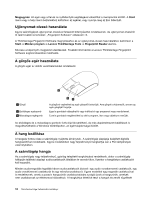Lenovo ThinkCentre Edge 91 (Hungarian) User Guide - Page 30
Ujjlenyomat-olvasó használata, A görgős egér használata, A hang beállítása
 |
View all Lenovo ThinkCentre Edge 91 manuals
Add to My Manuals
Save this manual to your list of manuals |
Page 30 highlights
Megjegyzés: Az egér vagy a Fel és Le nyílbillentyűk segítségével választhat a menüpontok között. A Start menü vagy a helyi menü bezárásához kattintson az egérrel, vagy nyomja meg az Esc billentyűt. Ujjlenyomat-olvasó használata Egyes számítógépek ujjlenyomat-olvasóval felszerelt billentyűzettel rendelkeznek. Az ujjlenyomat-olvasóról itt talál további ismertetést: „Fingerprint Software" oldalszám: 6. A ThinkVantage Fingerprint Software megnyitásához és az ujjlenyomat-olvasó használatához kattintson a Start ➙ Minden program ➙ Lenovo ThinkVantage Tools ➙ Fingerprint Reader elemre. Kövesse a képernyőn megjelenő utasításokat. További információk a Lenovo ThinkVantage Fingerprint Software súgórendszerében találhatók. A görgős egér használata A görgős egér az alábbi vezérlőelemekkel rendelkezik: 1 Görgő 2 Elsődleges egérgomb 3 Másodlagos egérgomb A görgővel vezérelheti az egér görgető funkcióját. Arra görgeti a képernyőt, amerre az egér görgőjét forgatja. Ezzel a gombbal választhat ki vagy indíthat el egy programot vagy menüelemet. Ezzel a gombbal megjelenítheti az aktív program, ikon vagy objektum menüjét. Az elsődleges és a másodlagos gombok funkciója felcserélhető, és más alapértelmezett beállítások is megváltoztathatók a Windows Vezérlőpulton, az egér tulajdonságai között. A hang beállítása A hangzás fontos része a számítógép nyújtotta élménynek. A számítógép alaplapja beépített digitális hangvezérlővel rendelkezik. Egyes modellekben nagy teljesítményű hangkártya van a PCI kártyahelyek valamelyikében. A számítógép hangja Ha a számítógép nagy teljesítményű, gyárilag telepített hangkártyával rendelkezik, akkor a számítógép hátlapján található alaplapi audiocsatlakozók általában le vannak tiltva. Ilyenkor a hangkártya csatlakozóit kell használni. Minden audiomegoldás legalább három audiocsatlakozót biztosít: egy audio vonalbemeneti csatlakozót, egy audio vonalkimeneti csatlakozót és egy mikrofoncsatlakozót. Egyes modellek egy negyedik csatlakozóval is rendelkeznek, amely a passzív hangszórók csatlakoztatására szolgál (azok a hangszórók, amelyek nem csatlakoznak az elektromos hálózathoz). A hangkártya lehetővé teszi a hangok és zenék rögzítését 18 ThinkCentre Edge Felhasználói kézikönyv